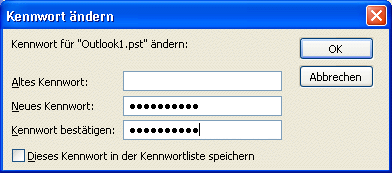
Das Profil und die Daten schützen
Wenn mehrere Personen Zugriff auf den PC haben und Sie für jeden ein eigenes Profil in Outlook eingerichtet haben, empfiehlt es sich, jedes Profil und die zugehörige PST-Datei mit einem Kennwort zu schützen. Sonst kann jeder der Benutzer Outlook mit einem fremden Profil starten und die darin gespeicherten E-Mails, etc. lesen. Ein Profil schützen Sie wie folgt:
1.Beenden Sie Outlook.
2. Rufen Sie über das Startmenü die Systemsteuerung und darin „Mail“ auf.
3. Im Dialog „Mail-Setup“ klicken Sie auf „Profile anzeigen“.
4. Wählen Sie eins der Profile aus und klicken Sie auf „Eigenschaften“ und dann auf „Datendateien“.
5. Wählen Sie den Persönlichen Ordner aus und klicken Sie auf „Einstellungen“.
6. Klicken Sie auf „Kennwort ändern“.
7. Tippen Sie das Kennwort in die Felder „Neues Kennwort“ und „Kennwort bestätigen“ ein (falls Sie bereits ein Passwort vergeben haben und das ändern wollen, tragen Sie dieses ins Feld „Altes Kennwort“ ein).

8. Die Option „Dieses Kennwort in der Kennwortliste speichern“ lassen Sie deaktiviert – sonst startet Outlook einfach, ohne das Kennwort abzufragen. Die PST-Datei ist dann zwar mit dem Kennwort geschützt, Outlook fügt das Kennwort beim Öffnen jedoch automatisch aus der Kennwortliste ein. Die Schutzvorkehrung hilft in diesem Fall also nur, wenn jemand Ihre PST-Datei entwendet – dann kann er sie ohne das Kennwort aus der Kennwortliste nicht entschlüsseln.
9. Klicken Sie zweimal auf „OK“ und dann zweimal auf „Schließen“, um zurück in den Dialog aus Schritt 4 zu gelangen.
10. Wiederholen Sie Schritt 4 bis 9 für das zweite Profil (und für weitere Profile).
11. Sobald Sie für jedes Profil ein Kennwort eingegeben haben, schließen Sie den Dialog und die Systemsteuerung.










